„R -Undelete“ - nuotolinių failų atkūrimas trimis etapais

- 2933
- 805
- Thomas Zemlak
Kiekvienas iš mūsų gali netyčia ištrinti svarbų dokumentą, net kai „Windows“ prašo patvirtinimo. Jei pašalinsite juos neišsiųsdami į krepšį, negalite jų grąžinti be specialios programos. „R-Undelete“ programa grąžins paprastus, suspaustus ar užšifruotus dokumentus, neatsižvelgiant į pašalinimo būdą. Programinė įranga gali nuskaityti atskirus skyrius arba visą kietąjį diską naudodamiesi skirtingais metodais, taip pat leidžia rūšiuoti rezultatus. Programinė įranga taip pat gali išsaugoti duomenis pažeistose arba nuotoliniuose skyriuose. Montavimo paketas sveria maždaug 17 MB, todėl jo komponentus galima įdiegti per trumpiausią įmanomą laiką. Be standartinio diegimo, taip pat galite pasirinkti nešiojamą versiją, jei norite paleisti programinę įrangą kituose kompiuteriuose iš nešiojamojo atminties įrenginio.

Darbo su „R-Undelete“ programa.
Nuskaitymo skyriaus pasirinkimas HDD
Kaip naudoti „R-Upelete Plus“? Nuotolinių dokumentų atkūrimas yra gana paprasta operacija. Naudingumas jums pasiūlys žingsnį -step instrukcijos kaip vedlys „Windows“. Be to, visi nustatymai turi gana suprantamą aprašą. Programa taip pat pateiks įspėjamąjį pranešimą, jei padarysite ką nors rizikingo. Pirmasis žingsnis į restauravimą bus disko pasirinkimas:
- Nurodykite fizinį įrenginį, kuriame buvo nuotoliniai duomenys.
Čia galite rasti šias parinktis: Vidiniai standieji diskai, USB, SSD diskai, NVME (SSD, prijungti prie kompiuterio per specialią sąsają), vaizdai (yra identiškos diskų kopijos), CD/DVD ir virtualius diskus.
- Patikrinkite, ar aparatinė įranga yra su prarastais failais geros būklės.
Jei saugojimo įrenginys turi problemų su įranga, „R-Undelete“ žymi tokį įrenginį su šauktuku ir pateikia įspėjimą S.M.A.R.T. Stebėjimas. Esant tokiai situacijai, reikia naudoti programą kuriant vaizdus.
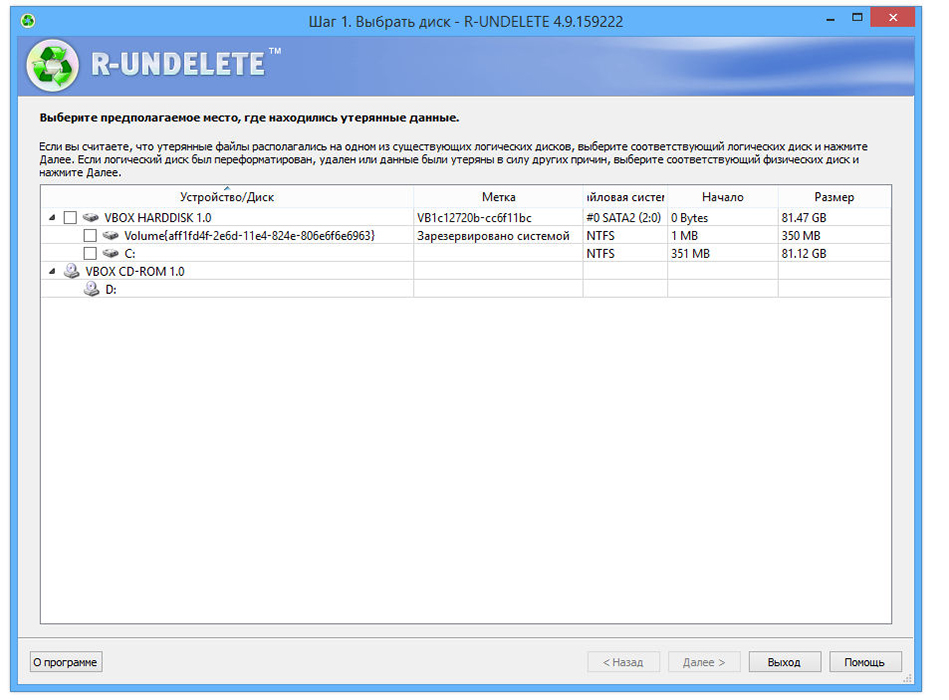
Disko nuskaitymas
Nurodykite įrenginio aplanką, kuriame gali būti nuotoliniai duomenys.
- Spustelėkite PKM diską ir spustelėkite „Rodyti failus“ (greito nuskaitymo operacija). Priklausomai nuo apimties, dokumentų skaičiaus ir sistemos, procedūra gali užtrukti nuo kelių sekundžių iki kelių valandų. Kai bus rasti dokumentai, „R-Bottom“ pereis į meniu „Failai“, kur juos galima pasirinkti grąžinti.
- Spustelėkite suformatuotą PKM diską ir spustelėkite „Rodyti failus“ (greito nuskaitymo operacija). Когд R-Undelete переключится в меню " нились данные.
- Spustelėkite PKM „Išlaikytą erdvę“, pasirinkite „SCAN SECCHS“ ir palaukite, kol „R-Undelete“ užbaigs procesą. Jei įrenginys turi didelę tūrį, procedūra užtruks daug laiko. Kai nuskaitytas diskas, spustelėkite PKM „Rodyti failus“ ir pasirinkite, kuris iš jų turi būti grąžintas.
Jei dokumentai turi būti atkurti iš skyriaus su nepalaikoma failų sistema, „R-Undelete“ naudos tik neperdirbtą paiešką, todėl neatkuris vardų ir pradinės aplankų struktūros.
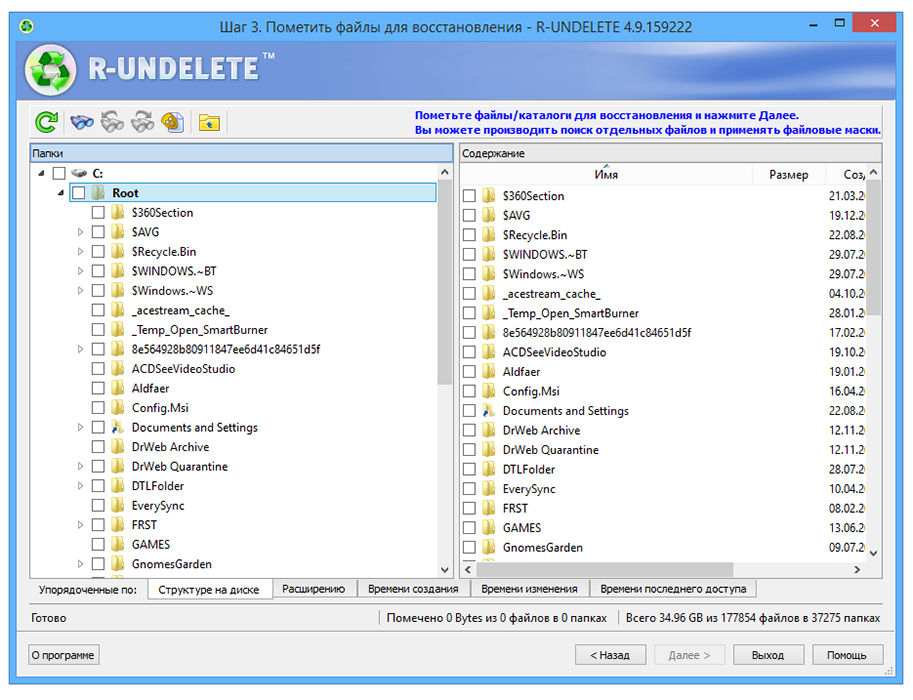
Paieškos rezultatai
Konfigūruodami nukreipdami vieną ar kelis skyrius, galite pereiti prie kito veiksmo ir pasirinkti naudojamą nuskaitymo metodą. „R-Undelete“ gali atlikti greitą nuskaitymą, tačiau gali nerasti tiek dokumentų, kiek tikėtumėtės. Be to, galite atlikti išsamų nuskaitymą, kuriam reikia daugiau laiko, tačiau tikimybė rasti tai, ko ieškote, yra daug didesnė. Be to, jei pasirinksite išsamų nuskaitymo metodą, galite nukreipti tam tikrų tipų programinę įrangą.
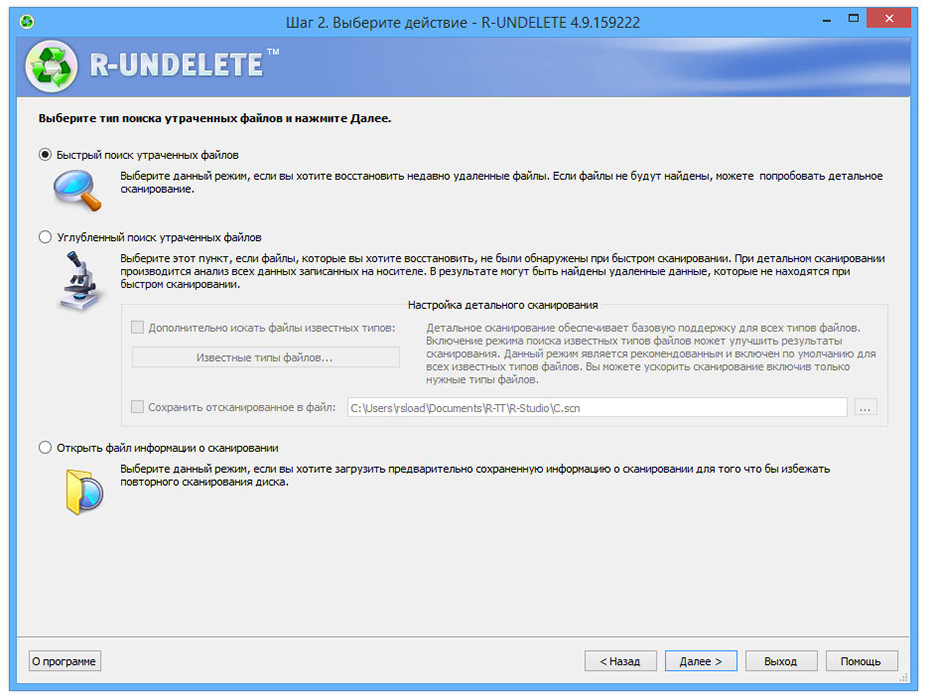
Aplankai ir failų tipai
„R-Undelete“ pratęsė rūšiavimo ir paieškos parametrus. Norėdami tai padaryti, atidarykite aplankų struktūrą ir padėkite dėžutes priešais tuos plėtinius ar dokumentų tipus, kuriuos reikia atkurti. Ši funkcija bus ypač naudinga, kai jums reikės rasti, pavyzdžiui, nuotraukas iš jūros iš praėjusių metų arba vaizdo įrašą iš fotoaparato.
Paieškos rezultatų filtravimas
Skenavimo rezultatai rodomi tarp jūsų vietinių aplankų medžio struktūroje. Nuotoliniai aplankai yra pažymėti taip, kad juos būtų lengviau aptikti. Be to, galite rūšiuoti ištrintus duomenis apie kūrimo laiką, kūrimo laiką, pakeitimą ar paskutinio tvarkymo laiką, spustelėdami daugybę naršymo skirtukų po medžio struktūra. Taip pat galima rasti vaizdų, vaizdo ir garso failų peržiūrą. Galite sunaikinti nuotolinius dokumentus, kad jų turinys būtų visiškai neužbaigtas. Norėdami pradėti atkūrimą, spustelėkite mygtuką „Atkurti“.
Atkuriamų failų išsaugojimas
Norėdami atkurti duomenis, viskas, ką jums reikia padaryti Alternatyvūs NTF duomenų srautai. „R-Undelete“ programa teikia paramą NTF ir riebalų failų sistemoms, taip pat „Ext2“ ir „FS“.
- Pasirinkite metodą, kuriuo „R-Undelete“ išsaugos failus: aplankuose pagal failo tipą arba tikrojo aplanko struktūroje.
- Kai bus sukurti visi būtini parametrai, spustelėkite mygtuką „Restore“, kad pradėtumėte failo atkūrimą. Palaukite operacijos pabaigos.
- Failų atkūrimo žurnalą galima išsaugoti spustelėjus mygtuką „Išsaugoti žurnalą“.
- Kai atkūrimas bus baigtas, aplankas su atkurtais failais automatiškai bus atidarytas.
- Eikite į skydelį „Diskai“, kad pradėtumėte kitą sesiją, arba spustelėkite mygtuką „Išeiti“, kad uždarytumėte programą.
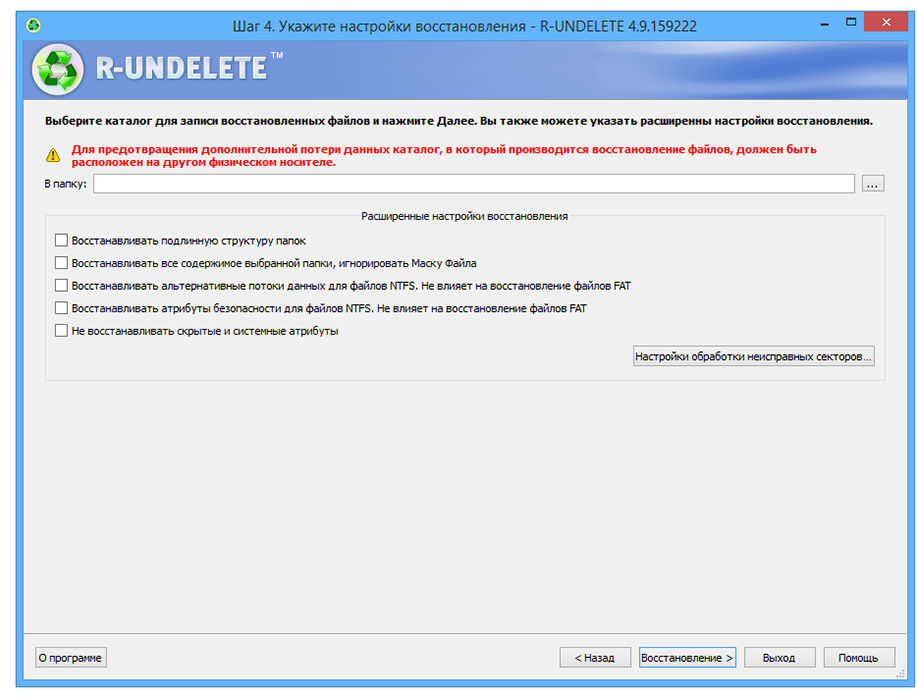
Programos pranašumai yra akivaizdūs. Nuotolinius duomenis galite grąžinti, nepaisant jų dydžio ar formato. Programinė įranga atlieka greitą ar išsamų nuskaitymą ir ieško konkrečių tipų failų. Naudingumas taip pat leidžia rūšiuoti nuskaitymo rezultatus įvairiais būdais. Vienintelis bandomosios programos versijos trūkumas yra atkuriamų failų dydžio apribojimas.
- « „Google Pay“ nustatymo ir naudojimo principai
- Kaip paleisti skaičiuoklę skirtingose „Windows“ versijose »

